windows11的任务管理器在哪里打开 windows11的任务管理器打开教程
更新日期:2022-08-16 11:25:01来源:互联网
好多新人用户不知道在哪里打开windows11的任务管理器,其实我们有多种方法可以来打开电脑的任务管理器哦,首先是按下快捷键Ctrl+Shift+ESC,即可快速打开哦,也可以通过右键开始菜单、锁定解锁、命令启动等方法来打开,以下就是windows11的任务管理器打开教程。
windows11的任务管理器打开教程
1、 快捷键(Ctrl+Shift+ESC)
在Win11界面下按动快捷键Ctrl+Shift+ESC,即可一键调出任务管理器。除了简单方便外,这三个快捷键还全部位于键盘的左侧,熟练后单手即可操作
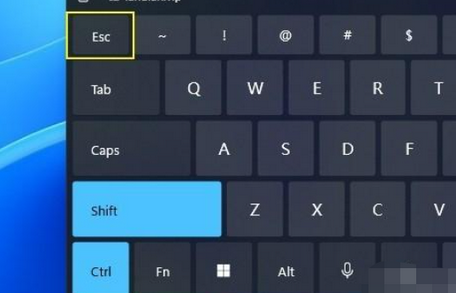
2、右键开始菜单
尽管取消了任务栏右键,但Win11依旧保留了开始按钮的右键功能。和Win10一样,当使用鼠标右击开始图标后,即可看到一个简易版功能列表。这里大多是和系统有关的命令,“任务管理器”也在其中
3、锁定界面
除了常规界面以外,Ctrl+Alt+Del三键调出的锁定界面中也能启动任务管理器,不过这个界面在工作时,会盖住当前的所有画面,实用性一般,不做特别推荐

4、 命令行启动
其实绝大多数Windows命令都是由一个个的独立小程序构成,任务管理器也不例外,具体实现有两种方法:一是按下快捷键Win+R,然后输入命令“taskmgr”。另一种是打开开始菜单(Win键),然后输入命令“taskmgr”
相关文章
- windows11更新需要多久 windows11更新所需时间 2024-08-09
- windows11下载速度慢怎么办 windows11下载速度慢的解决方法 2024-08-09
- win11键盘鼠标失灵怎么解决 win11键盘鼠标失灵解决方法 2024-08-08
- windows11怎么解决全是英文 windows11全是英文解决方法 2024-08-08
- win11键盘失灵怎么办 win11键盘失灵解决方法 2024-08-08
- win11键盘变成快捷键是什么原因 win11键盘变成快捷键解决方法 2024-08-08
- windows11镜像文件怎么安装 windows11镜像文件下载安装教程 2024-08-08
- windows11蓝屏提示重启怎么解决 windows11提示重启原因及解决方法 2024-08-08
- Windows11系统界面图片介绍 Windows11系统界面效果一览 2024-08-08
- win11键盘灯不亮是什么原因 win11键盘灯不亮解决方法 2024-08-08
- Windows11操作系统怎么样 Windows11操作系统功能介绍 2024-08-07
- windows11怎么加入预览体验 windows11加入预览体验的方法 2024-08-07
最新教程
2024-11-08 14:20
微信查删单向好友功能使用说和教程 微信查删单向好友功能怎么使用
2024-09-23 08:50
2024今日小鸡最新答案是什么 2024今日小鸡最新答案分享
2024-09-18 23:49
腾讯手游助手怎么玩ios 腾讯手游助手玩ios方法
2024-09-18 23:40
Win10存在受损的安装文件怎么办 Win10存在受损的安装文件解决方法
2024-09-18 23:40
鸿蒙系统4.0怎么升级 华为鸿蒙harmonyos4.0下载升级教程
2024-09-18 23:13
Win10怎么搜索电脑里的文件 Win10搜索电脑里的文件方法介绍
应用教程
- 微信查删单向好友功能使用说和教程 微信查删单向好友功能怎么使用
- 宏碁win11怎么开启vt 宏碁win11开启vt方法介绍
- 宏碁win11笔记本如何让电池充电到100% 宏碁win11笔记本让电池充电到100%的方法
- 宏碁win11开始菜单怎么更换位置 宏碁win11开始菜单更换位置方法介绍
- 宏碁win11怎么不联网跳过去 宏碁win11不联网跳过去操作方法
- 宏碁win11什么时候推送 宏碁win11推送时间介绍
- 宏碁win11改win10怎么操作 宏碁win11改win10操作方法
- 宏碁win11怎么退回win10 宏碁win11退回win10方法介绍
- 宏碁win11跳过联网激活怎么操作 宏碁win11跳过联网激活操作方法
- 索尼PlayStation Network账号与Steam账号怎么绑定 索尼PlayStation Network账号与Steam账号绑定方法
资讯排行
- win7支持uefi引导吗 win7支持uefi引导吗问题解析
- win7用legacy还是uefi win7用legacy还是uefi问题解析
- 当前系统是uefi启动无法安装win7是怎么回事 当前系统是uefi启动无法安装win7解决方法
- uefi引导强制安装32位win7怎么操作 uefi引导强制安装32位win7操作方法
- win7怎么打开文件扩展名方法 win7怎么打开文件扩展名教程
- win7文件扩展名怎么改 win7文件扩展名更改方法
- win7亮度调节不见了怎么办 win7亮度调节不见了解决方法
- 台式电脑win7亮度调节在哪里 台式电脑win7亮度调节位置一览
- win7亮度调节快捷键是什么 win7亮度调节快捷键解析
- win7亮度调节不了是什么原因 win7亮度调节不了问题解析
